Что такое трекпад на макбуке. Apple Magic Trackpad: убирать ли мышку в ящик? Будет ли работать
В этой статье я хочу поговорить с вами о Apple Magic Trackpad . Это интересное устройство вполне можно назвать противоречивым: многие считают, что это бесполезная трата денег, а кто-то уже и не вспомнит, в какой ящик стола он убрал Apple Magic Mouse после покупки Trackpad’a.
Если бы меня попросили описать в одном предложении это устройство, то я бы сказал, что «это большая сенсорная площадка с практически неограниченными возможностями».
Скажу честно, покупая себе iMac я даже не думал о том, что это устройство мне нужно. Я вполне был уверен, что мне хватит этой замечательной мышки, которая идет в комплекте – куда уж лучше: красивый дизайн, отсутствие проводов, поддержка жестов и, главное, она так удобно лежит в руке. И поэтому мысль о покупке Apple Magic Trackpad плавно сошла на нет.
В связи с покупкой iMac (не зря все так хвалят его графические возможности) я стал все больше времени посвящать одному из своих любимых занятий – фотографии. И вот тут-то, разбирая очередную фотосъемку и просматривая огромнейший фотопоток, ко мне снова явилась мысль о покупке Trackpad’а.
Дизайн
С помощью Apple Magic Trackpad можно удобно гулять по просторам Сети, работать с фотографиями (по собственному опыту скажу: ретушировать фотографии с его помощью – одно удовольствие), просматривать фотопоток, играть в различные игры, рисовать и работать с различными программами на любой вкус.
Magic Trackpad выполнен из алюминия, рабочими кнопками являются прорезиненные ножки устройства, дабы не портить его внешний вид. Кстати, на заметку любителям порядка и красоты на рабочем месте, Trackpad отлично смотрится вместе с беспроводной клавиатурой Apple.

Работает Magic Trackpad от двух пальчиковых батареек, которые, что очень приятно, идут в комплекте с устройством, в коробочке лежат две AA Energizer. Хватает их очень надолго, активно пользуюсь уже больше месяца, менять еще не приходилось.

По словам Apple, мощности Bluetooth хватит для работы с Magic Trackpad на расстоянии 10 метров. Решил проверить: сигнал пропал на расстоянии немного большем — около 12 метров.
Управление жестами

И тут мы переходим к моему любимому – управлению с помощью жестов, которых здесь очень много:
- касание, клик, двойной клик, нажатие и перетягивание (одним пальцем)
- масштабирование экрана – Screen Zoom (двумя пальцами)
- уменьшение и увеличение – Pinch/Zoom (двумя пальцами)
- поворот изображения (двумя пальцами)
- нажатие правой кнопки (двумя пальцами)
- Scroll (двумя пальцами)
- переключение между программами (четырьмя пальцами)
- активация Expose (четырьмя пальцами)
- пролистывание назад/вперед по страницам браузера/фотографии (тремя пальцами)
Нужен или нет?
Сказать, что до покупки Magic Trackpad я был в чем-то ограничен на своем iMac, я, конечно, не могу. Все, что мне было необходимо, я мог делать с помощью Apple Magic Mouse, на которой, хочу заметить, тоже есть поддержка жестов. Но пока у тебя нет Magic Trackpad, то понять зачем он нужен вообще, когда есть такая мышка, весьма сложно и, наверное, это и есть причина отсутствия такого спроса на данное устройство.
Как я рассказал в начале статьи, я тоже был в числе тех, кто даже не задумывался о покупке этого устройства. Теперь же я пользуюсь им намного чаще, чем использую мышку.

Во-первых, если вы занимаетесь фотографией, а особенно, если вы этим зарабатываете, то с помощью Magic Trackpad очень удобно редактировать фотографии, заниматься ретушированием, сглаживанием, работой с шумами и кривыми. А после выхода в свет нового Adobe Photoshop CS6, работать в нем с помощью Magic Trackpad — одно удовольствие: все получается легко, просто и очень быстро.
Во-вторых, Magic Trackpad будет удобен тем, у кого есть необходимость мониторинга в постоянном режиме нескольких веб-сайтов. С помощью прокрутки, используя всего два пальца, серфинг в глобальной сети становится гораздо легче и удобнее. Минимум движений – максимум результата. Не сказать, что с мышкой листать страницы намного сложнее, но попробовав так, вы понимаете, что это просто лучше, приятнее и естественнее.
В-третьих, Magic Trackpad будет радовать тех, кто любит убить время в различных развлекательных приложениях и играх. Для такого устройства придумали даже специальную игру – Touchgrind, где с помощью пальцев вам надо управлять скейтбордом. Сначала это непривычно и не очень удобно, но приловчившись, будут получаться весьма интересные и сложные трюки.
Недавно у меня в гостях был знакомый с маленькой дочкой, пока мы обсуждали свои дела, чтобы она не скучала, мы скачали какую-то простенькую рисовалку на мой iMac. Девочка была в восторге от того, как это так: она водит пальчиком по этой «штучке», а на экране появляется рисунок. И хочу вам сказать, что хоть я и не рисовал сам, но исходя из наблюдений, реагировал Trackpad на ее прикосновения и движения великолепно и моментально радовал ее новыми линиями на экране. Поверьте мне, Trackpad + программа для рисования займут вашего ребенка на долгое время и доставят ему много положительных эмоций. А если рад ребенок, следовательно, рад и родитель.

Плюсы :
Красивый дизайн, который отлично сочетается с беспроводной клавиатурой.
+ Простая установка и настройка, присущая всем продуктам Apple.
+ Жесты. И этим все сказано.
+ Упрощает серфинг в Сети.
+ Облегчает работу с фотографиями: как просмотр, так и редактирование.
+ Долгая продолжительность работы от батареек.
+ Благодаря своей конструкции может работать на любой поверхности.
Минусы :
— Слишком мало приложений специально для него в .
— Рисовать на нем могут только дети, если вам нужны настоящие шедевры, то это не будет заменой хорошему планшету.
— Невозможность при покупке iMac выбрать комплектацию с Magic Trackpad, а не Magic Mouse. Знаю людей, которые хотели купить такой комплект, а при отказе, Magic Trackpad уже не покупали.
— Задняя белая сторона очень быстро собирает пыль.
Подведение итогов :
Покупать Apple Magic Trackpad или нет – решать должен каждый сам. Понять его необходимость до покупки весьма сложно, хотя и можно. Сейчас я пользуюсь им каждый день, но Apple Magic Mouse в ящик стола я все же не убрал. Есть вещи, в которых мне без нее тяжело, как, например, написание этой статьи и любая другая работа с текстовыми документами. Но в целом, я вполне доволен своим приобретением и ни капли не жалею, что уговорил себя попробовать.
Мои ожидания Magic Trackpad полностью оправдал – Apple в очередной раз сделала отличную вещь: как внешне, так и по своим возможностям, и характеристикам.
Аксессуаров Apple новый трекпад больше всех оправдывает данный эпитет. Он получил наиболее радикальное обновление функционала, однако когда взгляд восторженного поклонника бренда упирается в ценник $129, его начинают одолевать справедливые сомнения.
Чем отличается Magic Keyboard 2 от прошлой модели?
С , как и с Magic Keyboard, все оказалось просто – журналисты американских изданий, первыми опробовавшими новинки в деле, вынесли свои вердикты еще на прошлой неделе. А вот на изучение трекпада им потребовалось заметно больше времени, так как после внедрения системы его возможности стали сложными и многогранными. К этому не относятся изменения энергосистемы и дизайна, их оценить как раз оказалось проще простого.
Судите сами – наличие аккумулятора и возможность быстрой подзарядки через Lightning-кабель (идет в комплекте) разом решает все вопросы, связанные с автономной работой гаджета. Пока «под рукой» есть стационарный компьютер, они даже не возникают, а без оного трекпад фактически бесполезен. Разъем располагается на задней вертикальной стенке – нет ограничений с подключением кабеля, присущих новой мышке. Тем, кто мечтал избавиться от возни с батарейками с первым поколением яблочных трекпадов, выбор будет сделать несложно.

Касательно конструкции трекпада – за словами о новом «притягательном и великолепном» облике устройства по традиции скрывается сугубо субъективное отношение конкретного человека к обновке. Спору нет, при обсуждении Magic Trackpad 2 оно имеет место быть. Но если главной задачей поставлено не украшение рабочего пространства, а улучшений условий труда, то необходимо знать лишь то, что сенсорная поверхность новинки увеличена на 29% по сравнению с прошлой моделью. Устройство «распласталось», превратившись из квадрата в тонкий, но широкий прямоугольник – разница в глубину и длину составляет 3 см.

Использование сенсорной системы Force Touch (определение силы нажатия)
Force Touch вкупе с Taptic Engine реагируют на действия пользователя вибрацией и звуком, но если это мешает – отклик можно отключить в настройках системы. Или отрегулировать их громкость и силу, приказав Magic Trackpad 2 стать «неподвижным», но сохранить «голос». Это создаст серьезные проблемы с экспериментированием и изучением новых команд наобум, методом любопытного тыка, но иногда очень полезно. Все-таки трекпад – инструмент универсальный и его эксплуатация, например, в роли геймпада заметно отличается от аналогичных опытов со смартфоном.

В данном случае подразумевается iPhone 6s и его экран с поддержкой . Если приложение спроектировано грамотно, то пользователь действительно взаимодействует с объектом на дисплее. Новый тип тактильных сенсоров дает возможность «потрогать» рисунок, толкнуть фрагмент, почувствовать его сопротивление и т.д. Барабаня пальцами по трекпаду, мы смотрим в монитор – совсем иные ощущения, частично нивелирующие необходимость в столь сложном и богатом интерфейсе при использовании игр. Но, опять же, в широком смысле все сводится к желанию потребителей экспериментировать, а разработчиков – создавать новые решения.

Камнем преткновения на пути покупки нового трекпада невольно становится эко-система OS X. Многоопытный пользователь Mac, в отличие от коллеги с iOS-гаджетом, знает так много способов и трюков с доступом к подменю разных программ, что двухэтапная возня с «силовым» кликом по ярлыку для него не выглядит желанным чудом. Скорее, еще один фокус в прилично заполненную копилку знаний – это не умаляет достоинств Magic Trackpad 2 , но поднимает закономерный вопрос о необходимости траты кровных $130. Особенно, если в наличие уже есть старая модель и необходимость в трекпаде, как таковом, отсутствует.
Итог
Отказ от батареек – не прогресс, а вынужденный возврат к давно существующим технологиям, только с использованием актуального типа аккумуляторов.
Увеличение площади рабочей поверхности и редизайн являются однозначными плюсами, но не радикальными, ближе к косметическим. Об опыте эксплуатации Force Touch проще сказать, что бренд подарил своим поклонникам еще одну игрушку.

В совокупности Magic Trackpad 2
никак не дотягивает до уровня революционного устройства либо же можно сказать – перед нами «чудо-гаджет», чей истинный потенциал нынешний пользователь пока раскрыть не в силах. И в том, и в другом случае при разнице в цене с предыдущей версией на 30-40% смысл в апгрейде был бы вполне оправдан. Но не при двукратном увеличении ценника. И однозначно порекомендовать потратить эквивалент $130 можно разве что тем, кто ради пробежек по утрам покупает Apple Watch в платиновом корпусе.
Всю свою жизнь я пользовался Windows. В детстве у меня был настольный компьютер, и, естественно, ни про какие трекпады я не слышал. Затем, когда я учился в университете, у меня появился первый ноутбук. Тогда я и узнал, что небольшая панель под клавиатурой может заменить мышь. Однако лишь в теории.
Я не знаю, как за последний год изменилась ситуация с трекпадами в ноутбуках на Windows. Но, лишь купив MacBook, я понял, что трекпад действительно может заменить мышь. Конечно, не всегда. К примеру, работать в Photoshop гораздо удобнее с помощью мыши. Но в некоторых ситуациях трекпад даже превосходит полноценные мыши. И не в последнюю очередь благодаря жестам.
Трекпад в MacBook имеет немало особенностей. После выхода последнего обновления OS X их стало ещё больше. Мы решили сделать список всех доступных пользователям жестов.
Базовые жесты
К базовым жестам мы отнесли самые распространённые и часто используемые жесты. Все они находятся в разделе «Системные настройки» → «Трекпад».
- Касание тремя пальцами - поиск выделенной информации в различных источниках (словарь, «Википедия»).
- Сведение двух пальцев - увеличение или уменьшение элементов (веб-страниц, фотографий, текста).
- Поворот двумя пальцами - поворот элементов.
- Двойное нажатие двумя пальцами - умное масштабирование контента под экран.
- Смахивание двумя пальцами влево/вправо в браузере - возврат вперёд/назад.
- Смахивание четырьмя пальцами - перемещение между рабочими столами. Если сделать то же самое в полноэкранном режиме - перемещение между приложениями.
- Смахивание двумя пальцами от правого края трекпада - вызов центра уведомлений.
- Смахивание четырьмя пальцами вверх - вызов Mission Control, области со всеми открытыми приложениями.
- Смахивание четырьмя пальцами вниз - вызов Exposé, области со всеми открытыми окнами приложения (удобно при работе с несколькими окнами в браузере).
- Разведение большого пальца и трёх пальцев - показ рабочего стола.
- Сведение большого пальца и трёх пальцев - вызов Launchpad, области со всеми установленными приложениями.
Предпросмотр ссылок и файлов в Finder
В недавнем обновлении OS X 10.10.3 появился новый жест, показанный ранее на презентации новых . Теперь, нажав на любую ссылку тремя пальцами, можно открыть окно с предпросмотром страницы. Предпросмотр обладает всеми необходимыми функциями: текст видно хорошо, а страницу можно листать.

Переходить по ссылкам через предпросмотр нельзя, но это и не нужно - было бы довольно неудобно. Вверху окна есть кнопка для добавления открытой страницы в список для чтения. Нажав же тремя пальцами на файл в Finder, можно открыть окно с его предпросмотром.
Замена планшета для дизайнеров (только новые MacBook Pro и MacBook)
Трекпад в новых MacBook и MacBook Pro обладает функцией и может реагировать на силу нажатия. Те, кто уже смог протестировать новые устройства, говорят, что этот ноутбук и стилус могут заменить профессиональный планшет для рисования. Трекпад хорошо реагирует на силу нажатия, позволяя регулировать толщину линий.
Также с помощью силы нажатия можно управлять скоростью перемотки видео и заменить трёхпальцевые нажатия. Некоторые эксперты ожидают, что в будущем Apple откажется от двухпальцевых и трёхпальцевых жестов полностью.
Дополнительные приложения

Если этой функциональности недостаточно, есть сторонние приложения, увеличивающие возможности трекпадов Apple. К примеру, BetterTouchTool. В программе можно включить дополнительные жесты и изменять стандартные. BetterTouchTool можно скачать бесплатно, однако у приложения есть платное дополнение для iOS. Купив его, можно управлять компьютером с помощью iPhone или iPad.
Вы никогда не задумывались, что делает трекпад волшебным? Что ж, сейчас вы об этом узнаете. Давайте вместе окунёмся в глубокую бездну океана периферийных устройств Apple для исследования таинственного трекпада Magic Trackpad!
Это руководство является переводом статьи: http://www.ifixit.com/Teardown/Magic-Trackpad-Teardown/3395/1 .
Предупреждение
Эта статья не является руководством к действию! Вся ответственность за сбор и разбор вашего устройства лежит на вас.
Многие производители не несут гарантийных обязательств если устройство было разобрано пользователем. Если вы не хотите лишиться гарантии на вашее устройство уточните условия гарантийных обязательств в документации или у производителя устройства.
Используемые инструменты
Системные требования:
- Настольный компьютер или ноутбук Mac.
- Поддержка беспроводной связи Bluetooth.
- Операционная система Mac OS X 10.6.4 или более поздних версий.
- Ну и, конечно же, батарейки! (Зарядное устройство Apple Battery Charger в комплект не входит.)

Magic Trackpad – первый в мире трекпад для настольных компьютеров, который поддерживает полный набор жестов: нажатие, прокрутку, масштабирование, смахивание и поворот кончиками пальцев.

Слухи подтвердились: Magic Trackpad присвоен номер модели A1339.
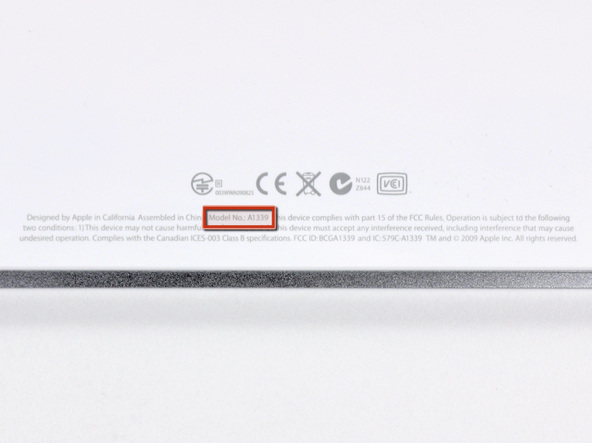
Magic Trackpad на 80% больше трекпада, идущего в комплекте к текущим моделям компьютеров MacBook Pro.

У него точно такая же алюминиевая конструкция, как у беспроводной клавиатуры Apple, эти устройства прекрасно сочетаются и позволяют мгновенно переходить от набора текста к жестам или делать это одновременно.

А главное – обратите внимание на износостойкую сенсорную стеклянную поверхность толщиной 0,5 мм.

Всё это замечательно, но что же находится внутри?
Несложно догадаться, как вытащить батарейки. Поворачиваем крышку аккумуляторного отсека, как на картинке, и две батарейки AA просто выскальзывают.


Обратите внимание на квадратную резьбу крышки! Хотя квадратная резьба обладает наибольшей механической эффективностью, она применяется редко ввиду трудоёмкости изготовления.
Респект фирме Apple за такую проработку деталей.

Пора заняться грязной работой!
При помощи пластмассового инструмента для вскрытия корпусов поддеваем нижнюю панель, открепляя от клейкой основы, вдоль левой, правой и верхней сторон.
ВНИМАНИЕ! Не поддевайте панель с нижней стороны. Там находится куча защёлок.


Итак, мы открепили панель, и её можно снять.

А внутри… не так уж много деталей.

Аккуратно поддеваем и снимаем внутреннюю арматуру.

Эта арматура защищает системную плату от повреждений в случае прижатия нижней панелью, впрочем, весьма маловероятном.

Затем отсоединяем 2 шлейфа, соединяющих сенсорную панель с системной платой.

БУДЬТЕ ОСТОРОЖНЫ! Шлейфы очень тоненькие и приклеены к нижней стороне сенсорной панели. Если вы планируете их открепить, действуйте очень осторожно.


Мы заметили тенденцию среди новой продукции Apple: красивый компактный дизайн = не подлежит обслуживанию пользователем. Magic Trackpad – не исключение.
Прогрев сенсорную панель термофеном для размягчения клейкой основы, можно аккуратно отделить её от алюминиевого корпуса.

Это задача не для слабонервных. Для её решения нам потребовались термофен, гитарные медиаторы и пластмассовые инструменты для вскрытия корпусов.

Открепив сенсорную панель от клейкой основы, её несложно снять с корпуса.

У трекпада Magic Trackpad оригинальный способ имитации нажатия кнопки мыши. Когда вы нажимаете на поверхность трекпада, две резиновые ножки у переднего края нажимают на шарнирную пластину и зажимный винт (обведён оранжевым кружком на картинке), прикреплённый к корпусу. Это действие запускает электронный переключатель кнопки мыши (обведён красным кружком), и раздаётся характерный «щелчок».
Рассмотрим системную плату.
- В сердце материнской платы Magic Trackpad лежит чип Broadcom BCM2042 для Bluetooth-соединения (обведён красным на картинке). Это тот же самый чип, что используется для передачи данных в мышке Magic Mouse.
- Мы также обнаружили контроллер сенсорной панели Broadcom BCM5974, который обеспечивает функцию распознавания нескольких прикосновений Multi-touch (обведён оранжевым). Это тот же самый чип, что можно обнаружить в iPhone, iPod Touch и MacBook Air.
- А также мы нашли микросхему последовательной флеш-памяти SST 25WF020 объёмом 2 Мбит (обведена жёлтым).
- А это, по-видимому, микросхема TI CD3238 – линейный драйвер/ приёмник интерфейса RS232 (обведён синим). Такой же приёмник был в оригинальном iPhone с чипом BCM5973A.

С обратной стороны системной платы нет ничего, кроме черноты и клея.

И вот что получилось: трекпад Magic Trackpad с трудом разобран на 9 деталей.


Ноутбуки Apple стали примером того, что такая деталь, как трекпад, может быть весьма удобна в использовании. Владельцы MacBook Air и Macbook Pro в один голос говорят, что с такими устройствами ввода они не испытывают в необходимости использовать мышь.
В истории любого творения человеческих рук это самый драматический момент: день и час когда оно оказывается один на один с теми, для кого оно предназначено. Появление на свет – тяжелый стресс. , ключевая инновация которого – нормальная и работающая клавиатура, выдержал это испытание с честью. От Apple требуют большего, в миллионный раз напоминая компании о недостатках её ноутбуков вообще, подтверждая что с новинкой все в порядке, она замечательная, она возбуждает фантазии, нестерпимо хочется большего, это почти любовь.
Любите пить кофе или другие напитки за компьютером? Зря! Но если вы не в состоянии отказать себе в этом удовольствии, тогда хотя бы подстрахуйте себя и обзаведитесь отверткой Pentalobe 1,2 мм. Ведь именно на эти винты Apple закручивает почти все свои компьютеры. И когда вы случайно прольете кружку чая на клавиатуру, вы по крайней мере сможете оперативно отключить аккумулятор от разъема на материнской плате. Но вот дальнейший ремонт гораздо сложнее.
Иногда очень хочется просто расслабиться и поговорить по душам. На этот раз давайте обсудим, чего нам не хватает в iPhone, и что мы хотели бы добавить в него в следующем поколении. Согласитесь, таких вещей много, но сама Apple не спешит предлагать большое количество нововведений, концентрируясь, как правило, на небольшом перечне чего-то важного. Это стиль компании, но нам он не всегда нравится и вот почему…
18 марта 2019 года, у обреченного на медленное вымирание iPad mini началась новая жизнь. 8-дюймовые планшеты, некогда самая популярная их разновидность, проиграли большим телефонам и уходили в небытие, но пятый “мини” стал исключением. Маленькие планшеты, как оказалось, могут быть очень успешны и в наши дни.
Если бы этот MacBook Pro с обычными F-клавишами не поступил в продажу за три недели до его собратьев с , на него просто не обратили бы внимания. В iFixit, возможно, не стали бы его разбирать “на камеру”. Бюджетный вариант, всего за 1 499 долларов. Неожиданно, Фил стал агитировать всех кто собирается приобрести MacBook Air покупать вместо этого такой же дешевый(!), только намного более тонкий, легкий, продвинутый, с невероятным Retina-дисплеем, и при этом невероятно мощный бюджетный MacBook Pro.
Цвет пушечной бронзы (космической серости), как оказалось, старому доброму домашнему iMac






